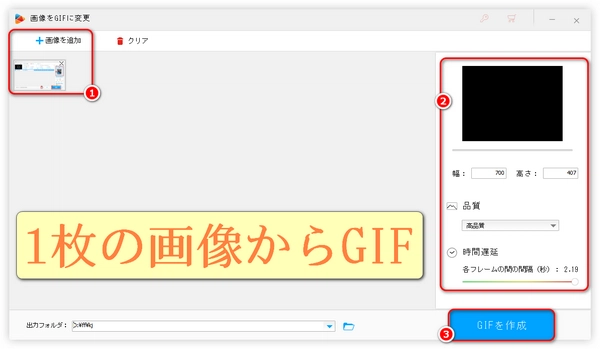
本文では、1枚の画像からGIFを作成するためのソフトをおすすめして、作成方法も紹介いたします。経験ゼロの初心者向けの方法からベテランユーザー向けの方法まで、さまざまな選択肢が用意されています。興味があれば読んでみてください。
「WonderFox HD Video Converter Factory Pro」はWindows対応の多機能ソフトで、画像を追加して、解像度、品質、フレームレート(各フレームの間隔)を設定するだけで、簡単に1枚の画像からオリジナルのGIFアニメを作成可能で、MP4、AVI、WMV、MKVなど様々な動画をGIFに変換することもできます。動画の場合、GIF化したい部分を指定し、必要に応じてパラメータを調整することで、高画質のGIFアニメを作ることができます。GIF作成以外にも、動画形式変換、編集、ダウンロード、静止画切り出し、録画など実用的な機能があります。つまり、YouTubeなどのサイトから動画をダウンロードしたり、PC画面を録画したりしてGIF化することも可能です。
「WonderFox HD Video Converter Factory Pro」をWindows PCに無料ダウンロード無料ダウンロードして起動します。「GIF作成」>「画像をGIFに変更」をクリックします。
「+画像を追加」をクリックして、画像をソフトに追加します。
右側でGIFの幅と高さ、品質、各フレームの間の間隔(fps)を設定できます。
「▼」をクリックして、GIFの保存先を指定したら、「GIFを作成」アイコンをクリックすると、1枚の画像からGIFを作成できます。
* 複数の画像や動画からGIFを作成することもできます。
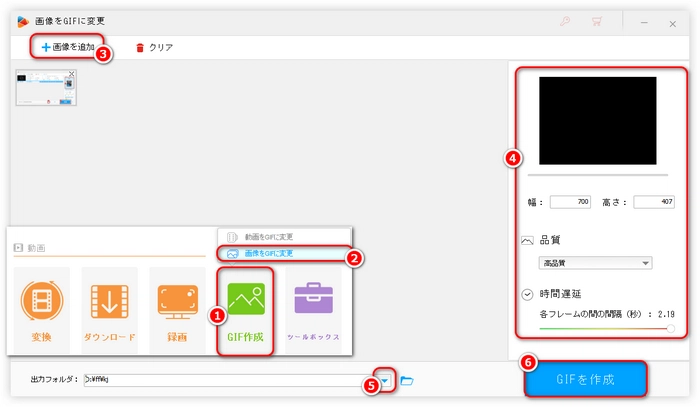
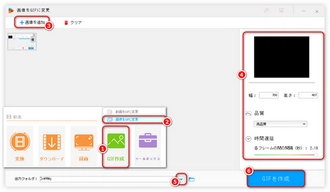
「CapCut」はGIF作成ソフトとしても優れており、無料で利用でき、多くの機能が制限なく使えます。特に「1枚の画像からGIFを作成する」機能が便利です。直感的なインターフェースを持ち、初心者でも簡単に操作できます。画像をインポートしたら、数回のクリックでGIFを作成できます。画像に対して様々なエフェクトを適用できます。例えば、ズームイン・ズームアウト、フェードイン・フェードアウトなどのアニメーション効果を追加できます。AIを活用したスタイライズ機能により、画像に動きを加えることができます。例えば、3Dズーム効果を使ったら、静止画を動きのあるGIFに変換できます。作成したGIFは高解像度で保存でき、ソーシャルメディアやウェブサイトでの使用に最適です。
CapCutアプリを開きます。まだインストールしていない場合、App StoreやGoogle Playからダウンロードしてください。
アプリのメイン画面で「新しいプロジェクト」をタップします。「写真」を選択し、GIFにしたい画像をインポートします。
インポートした画像をタイムラインにドラッグします。画像の表示時間を調整します。通常、GIFは短いループアニメーションなので、1〜2秒程度に設定すると良いでしょう。
左側のメニューから「エフェクト」や「アニメーション」を選択し、画像に適用します。例えば、ズームインやフェードインなどのアニメーションを追加できます。
編集が完了したら、右上の「エクスポート」ボタンをタップします。エクスポート設定で「GIF」を選択し、保存します。
これで、1枚の画像からGIFを作成できます。
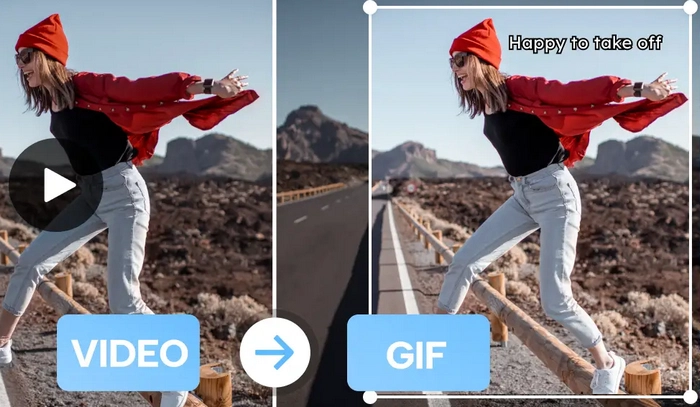
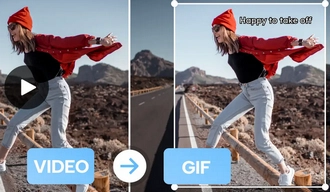
「Photoshop」は、強力な画像編集ツールで、GIF作成ソフトとしても使用できます。1枚の画像から複数のフレームを作成することにより、それらを組み合わせてGIFを作成することが可能です。各フレームの表示時間を調整することで、アニメーションの速度とリズムを細かく制御できます。GIFアニメーションは一度だけ再生するか、無限にループするかを設定したり、色と透明度を調整したりできます。GIFの品質とファイルサイズをバランス良く調整するためのオプションが提供されています。これらの特徴により、PhotoshopはGIF作成において高い柔軟性と制御性を提供しています。ただし、Photoshopは高度なツールであるため、初心者にとって少々難しいかもしれないです。幸いなことに、多くのチュートリアルとリソースが利用可能であるため、使い方を学ぶことは可能です。
Photoshopを開き、メニューバーから「ファイル」を選択し、「開く」をクリックします。そして、画像を選択します。
メニューバーから「ウィンドウ」を選択して「タイムライン」をクリックすれば、タイムラインパネルが表示されます。
タイムラインパネルの中央部分にあるドロップダウンメニューをクリックし、「フレームアニメーション」を選択します。
フレームの表示時間を設定し、アニメーションがループするかどうかを決定します。
メニューバーから「ファイル」を選択して「書き出す」をクリックし、その後「Web用に保存」を選択します。
最後、フォーマットを「GIF」に設定してから「保存」をクリックすると、1枚の画像からGIFを作成できます。
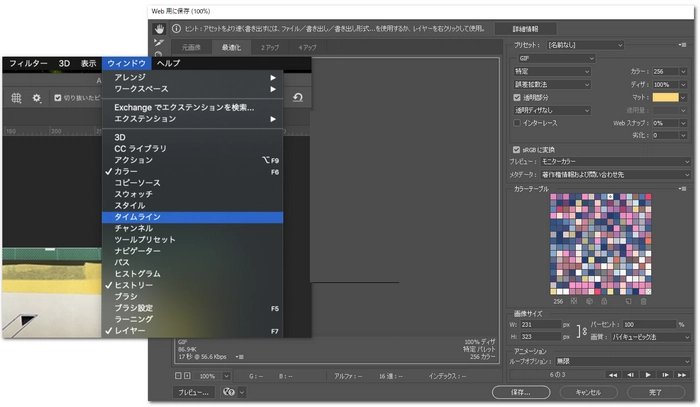
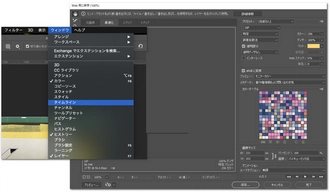
「Media.io」はAI技術を搭載した、オンラインで動画、オーディオ、画像の変換、圧縮、編集機能を提供するツールです。GIF作成ソフトとしても優れており、1枚の画像からGIFを作成できます。画像のフォーマットやサイズに関係なく、高速かつ簡単にGIFを作成したり、品質やフレームレートを調整したりすることもできます。インストールなしで無料で利用できるが無料版では1日10回までの制限があります。また、作成したGIFはサイトから自動的に削除されるので、プライバシーも保護されます。
「Media.io」の公式サイトにアクセスし、「オンラインツール」から「GIF変換」を選びます。
「画像からGIF生成」を選んだ状態で、「ファイルを選択」をクリックし、画像をアップロードします。複数の画像をアップロードすることもできます。
GIFを作る前に、出力ファイルのフレームレート、幅、高さなどを調整します。テキスト透かしや画像透かしの追加に対応します。
「GIF作成」をクリックしてから、作成されたGIFを「ダウンロード」で保存します。Dropboxに保存することもできます。
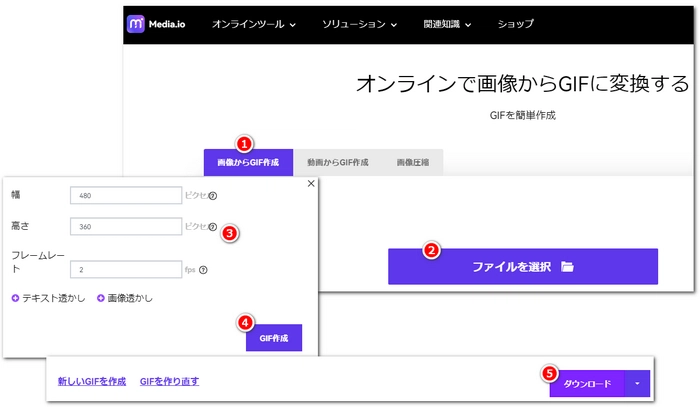
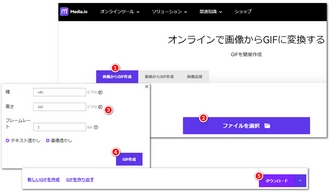
はい、GIFは「画像」の一種だが、動きがあるアニメーションを含む形式です。GIF(Graphics Interchange Format)は、複数の静止画像を連続して表示してアニメーションを作ることができる特徴を持っています。
WonderFox HD Video Converter Factory Pro体験版:GIF作成に最適な無料ソフトで、簡単な操作で高品質なGIFを作成できるので、初心者にもおすすめです。
GIMP:高機能なオープンソースの画像編集ソフトで、複数の画像をレイヤーとして扱い、アニメーションGIFを作成できます。
EZGIF:ウェブベースのツールで、画像や動画からGIFを簡単に作成・編集できるサイトです(特に初心者向け)。
ScreenToGif:画面の一部を録画してそのままGIFに変換できるソフトです。シンプルな編集機能もあり、使いやすいです。
GIF Brewery:動画をGIFに変換できるMac専用の無料ソフトで、特に簡単に動画をGIFにしたい場合に便利です。
利用規約 | プライバシーポリシー | ライセンスポリシー | Copyright © 2009-2025 WonderFox Soft, Inc. All Rights Reserved.